Содержание
- 2. Запускается Delphi обычным образом, т. е. выбором из меню Borland Delphi 7
- 3. окно редактора кода — Unitl.pas. Дерево объектов — Object TreeView – предназначена для отображения компонентов, размещенных
- 4. Сохраняет все файлы проекта. Эквивалент опции File —» Save All Открывает созданный ранее проект программы. Эквивалент
- 5. Компилирует и выполняет программу. Эквивалент опции Run —* Run (клавиша быстрого доступа ) Останавливает отлаживаемую программу.
- 6. Окно конструктора формы В окне конструктора формы строится графическое представление будущего Windows-окна приложения Компонент- поле Edit
- 7. Палитра компонентов содержит набор готовых деталей, которые можно использовать для разработки проекта Все компоненты сгруппированы по
- 8. Окно дерева объектов Это окно предназначено для наглядного отображения связей между отдельными компонентами, размещенными в окне
- 9. Окно Object Inspector— предназначено для редактирования значений свойств объектов. Свойства объекта — это характеристики, определяющие вид,
- 10. Окно редактора кода Оно предназначено для создания и редактирования исходного текста проекта. Этот текст составляется по
- 11. Практическое задание 1.Загрузите систему Delphi. 2. Поместите на форму 2 компонента: Edit и Button (кнопка). 3.
- 13. Скачать презентацию
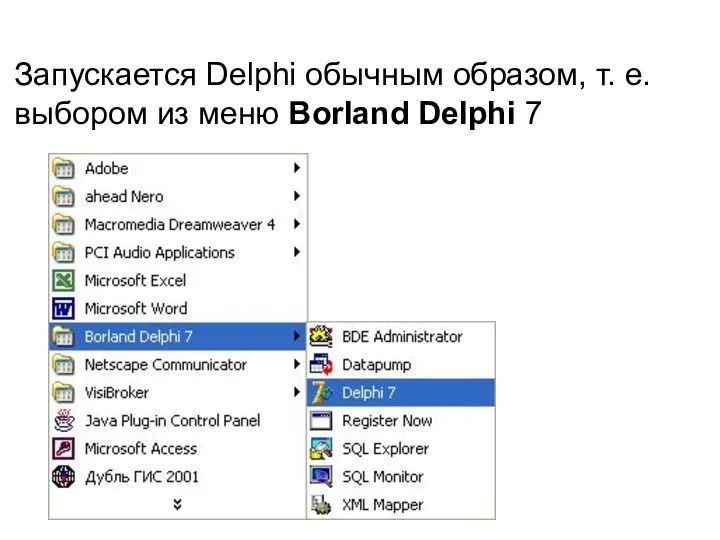
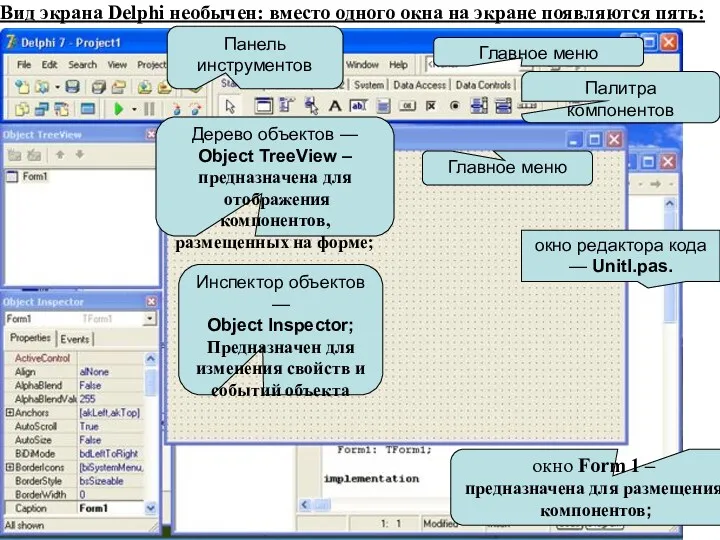
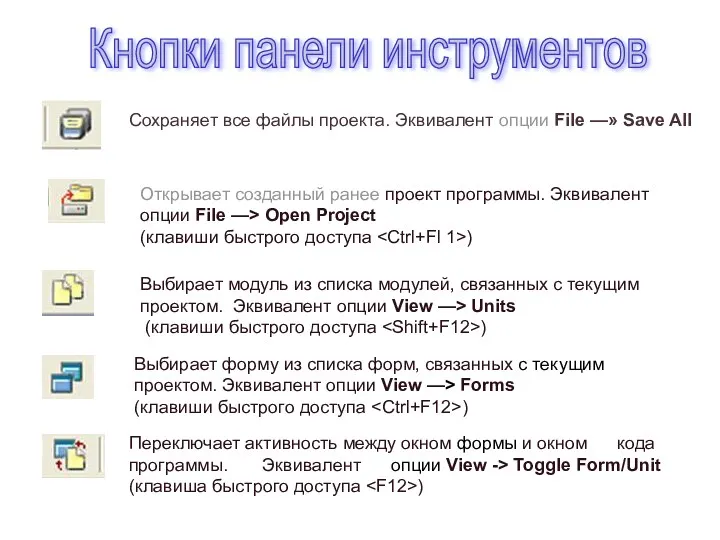
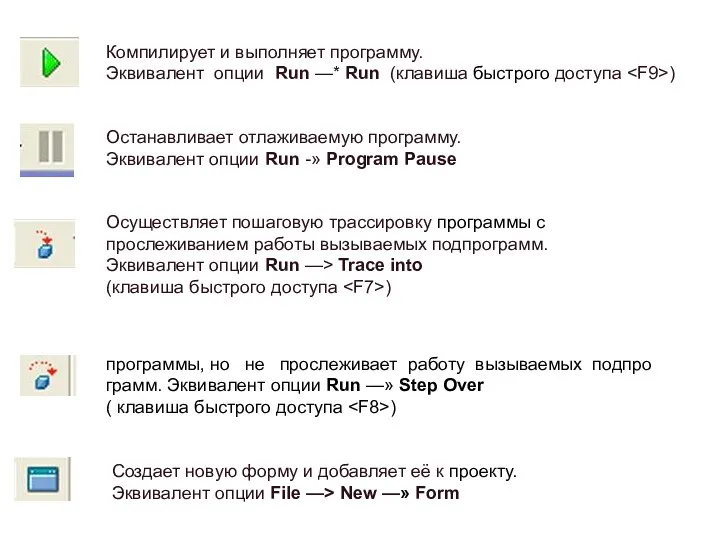
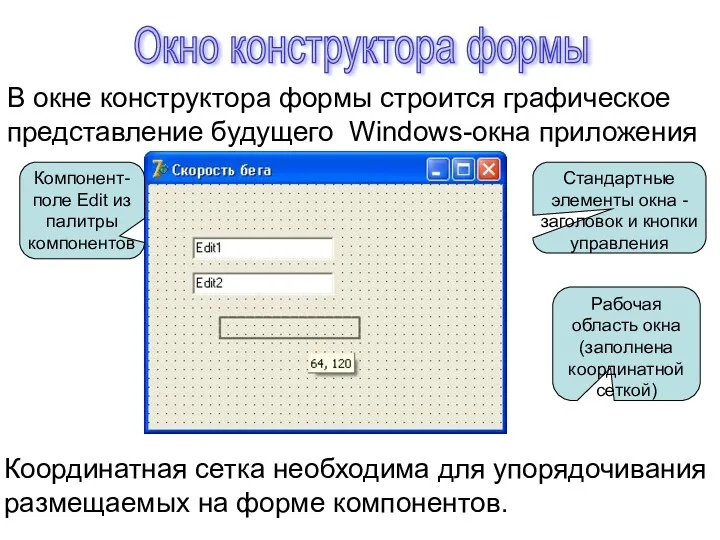

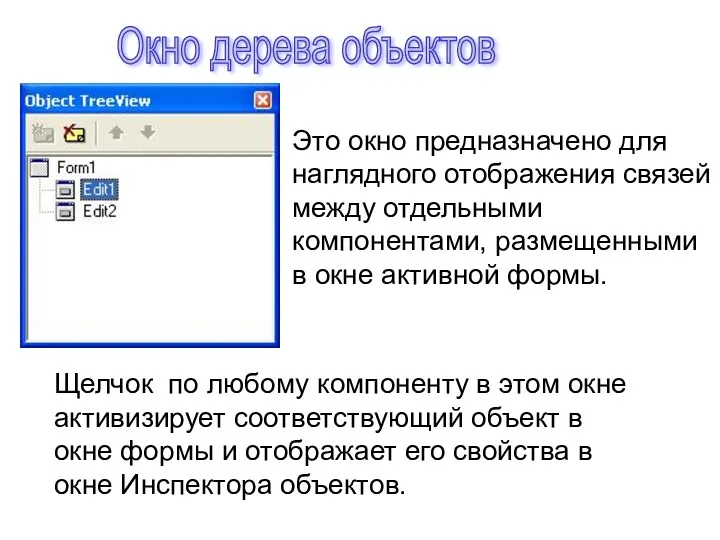
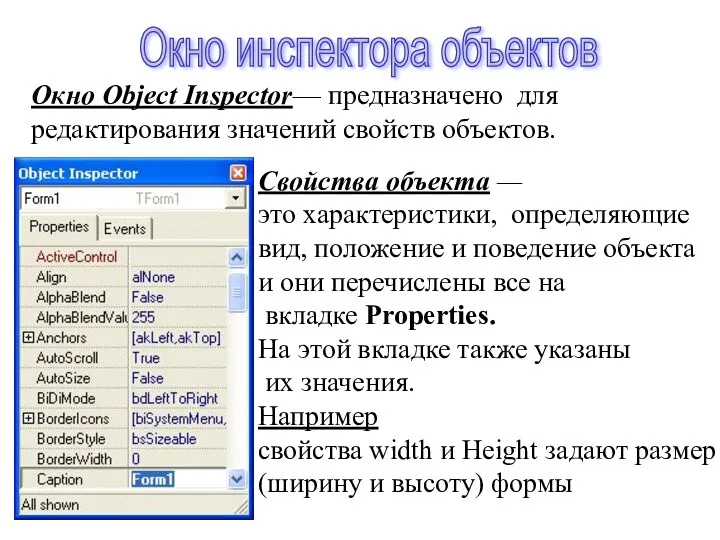
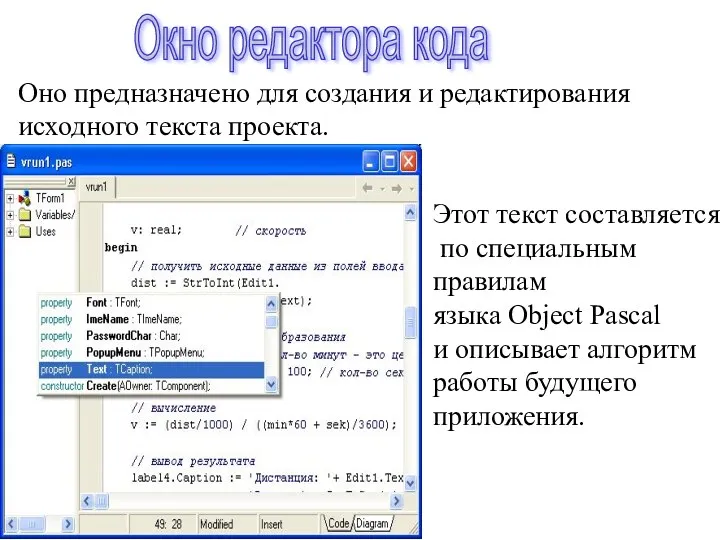
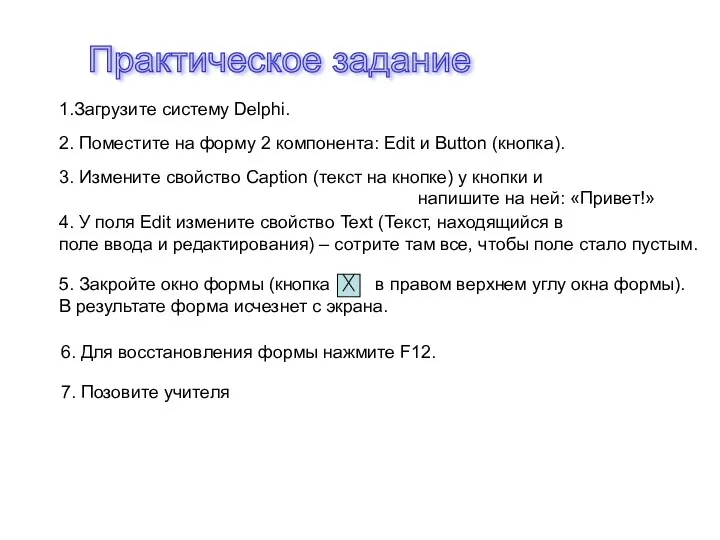
 Операції над об’єктами файлової системи
Операції над об’єктами файлової системи Электронные таблицы. Обработка числовой информации в электронных таблицах. Информатика. 9 класс
Электронные таблицы. Обработка числовой информации в электронных таблицах. Информатика. 9 класс Многообразие компьютеров
Многообразие компьютеров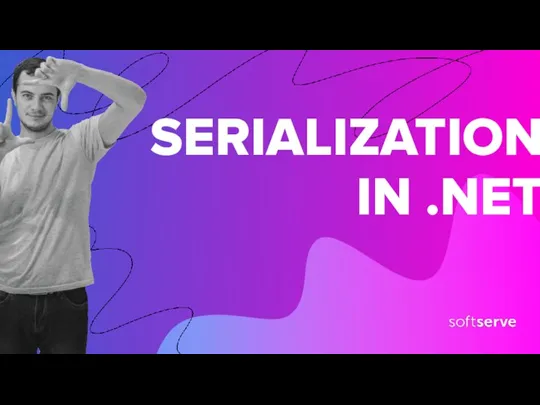 Serialization in .Net. 2023
Serialization in .Net. 2023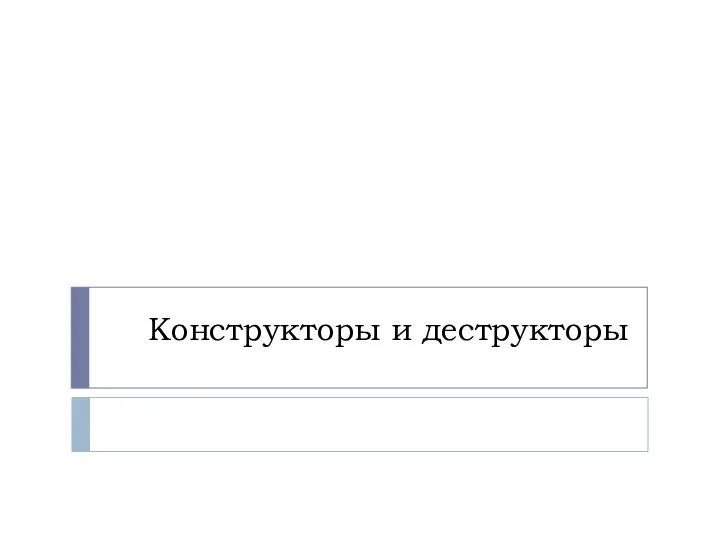 Конструкторы и деструкторы
Конструкторы и деструкторы Тезаурусы эпохи Интернет: эволюция взглядов, области применения и расширение категорий пользователей
Тезаурусы эпохи Интернет: эволюция взглядов, области применения и расширение категорий пользователей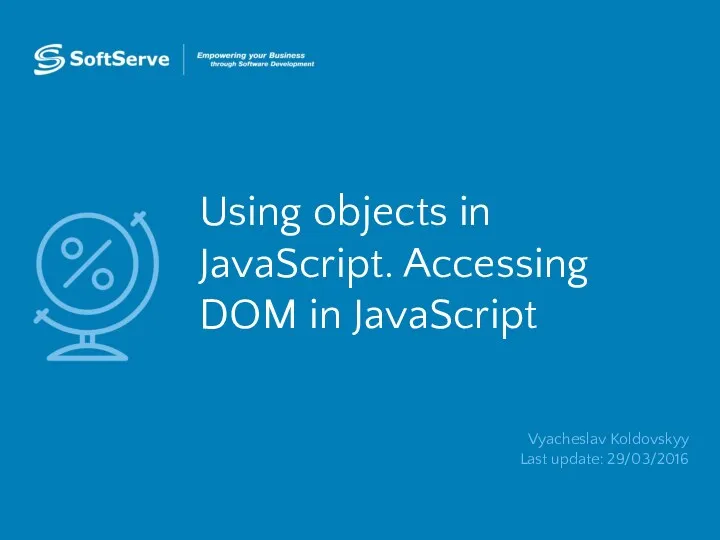 Using objects in JavaScript. Accessing DOM in JavaScript
Using objects in JavaScript. Accessing DOM in JavaScript Школа глазами домашнего животного. Фотокросс
Школа глазами домашнего животного. Фотокросс Информация. Источники информации. Работа с информационными источниками
Информация. Источники информации. Работа с информационными источниками AutoCAD графикалық жүйесінде дөңгелек сызу
AutoCAD графикалық жүйесінде дөңгелек сызу Презентация к уроку информатики Информационная культура 10 класс
Презентация к уроку информатики Информационная культура 10 класс Аппаратное обеспечение компьютера
Аппаратное обеспечение компьютера Градиентный бустинг
Градиентный бустинг Информационные технологии и их классификация
Информационные технологии и их классификация Архитектура многоуровневой системы управления технологическими процессами нефтяной и газовой промышленности
Архитектура многоуровневой системы управления технологическими процессами нефтяной и газовой промышленности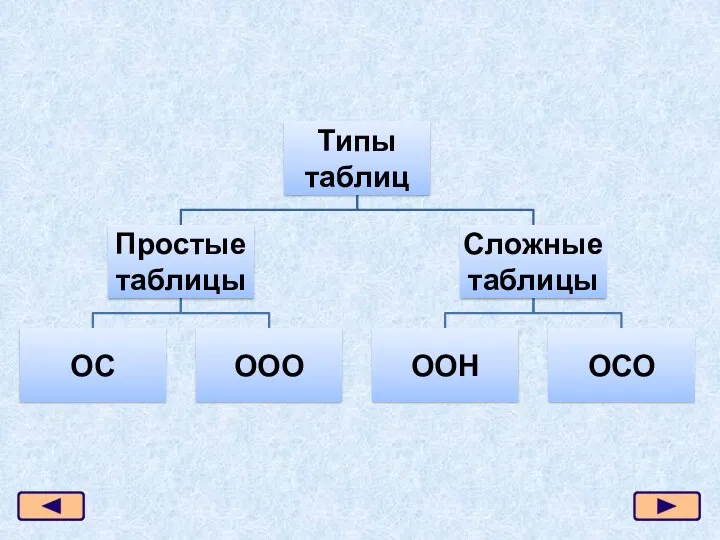 Презентация 7 класс Типы таблиц
Презентация 7 класс Типы таблиц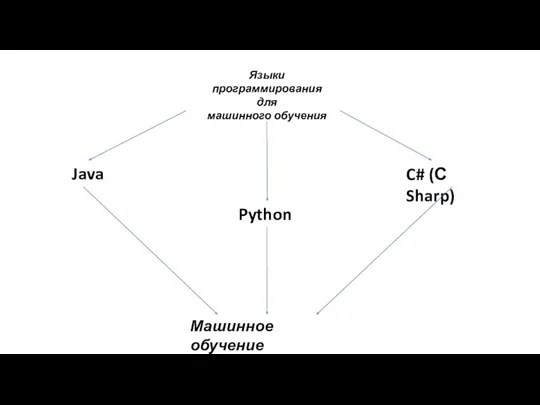 Языки программирования для машинного обучения
Языки программирования для машинного обучения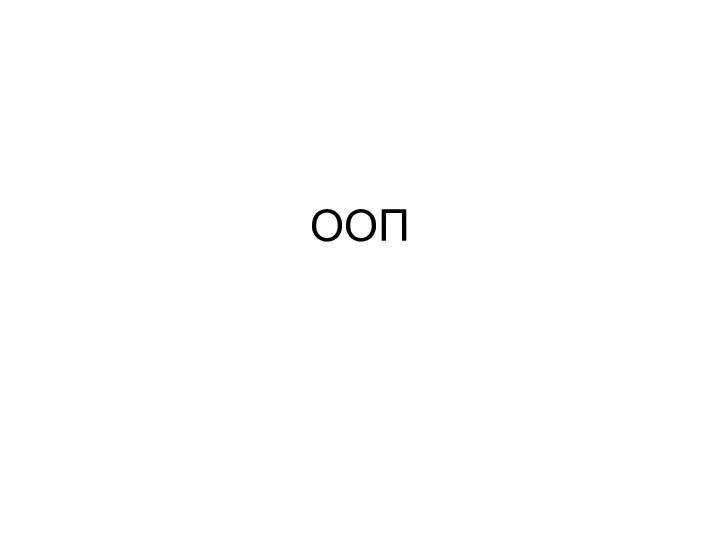 Статические Методы (РПМ)
Статические Методы (РПМ) Интернет-мем
Интернет-мем Автоматизированные системы управления технологическими процессами нефтегазового производства
Автоматизированные системы управления технологическими процессами нефтегазового производства Программное обеспечение персонального компьютера. Software
Программное обеспечение персонального компьютера. Software Компьютерная графика
Компьютерная графика Технология и процесс разработки ПО. Лекция 6
Технология и процесс разработки ПО. Лекция 6 Глобальная компьютерная сеть интернет
Глобальная компьютерная сеть интернет Техническая оптимизация сайта. Ошибки кода и верстки
Техническая оптимизация сайта. Ошибки кода и верстки Разработка внеклассного мероприятия по информатике Путешествие в страну компьютерная графика
Разработка внеклассного мероприятия по информатике Путешествие в страну компьютерная графика Компьютерная графика. Создание gif-анимации
Компьютерная графика. Создание gif-анимации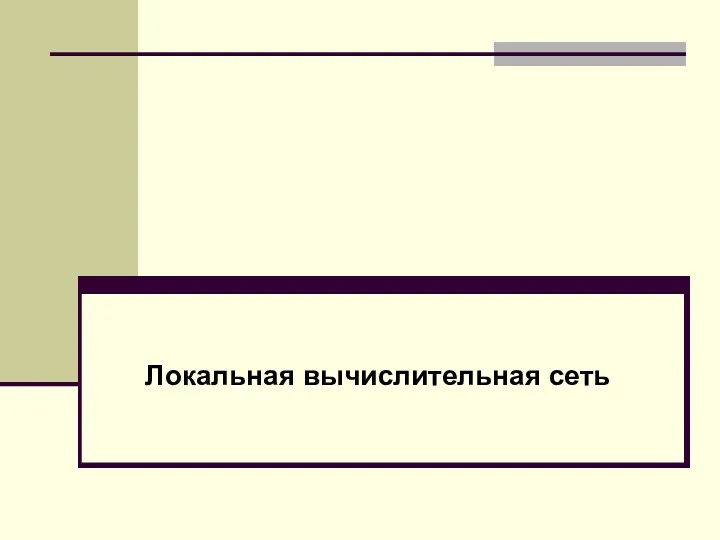 Локальная вычислительная сеть
Локальная вычислительная сеть